我们刚安装完的系统,使用起来速度还是挺快的;用的时间长了,难免会产生很多垃圾文件,影响我们电脑的运行速度。这时候,我们的把这些垃圾文件给清理掉,已加快电脑的运行速度。那如何一键清理系统垃圾呢?下面,小编跟大家分享一键清理垃圾bat程序的经验。
计算机长时间使用之后就会产生很多很多的垃圾文件,有IE的缓存,软件临时配置文件,也有系统内存垃圾!用户若是长时间不关机就会出现卡顿的感觉,Windows长时间不关机我们就需要对其进行垃圾清理,下面,小编跟大家介绍一键清理垃圾bat程序的制作方法。
一键清理垃圾bat程序
复制代码,放入记事本。
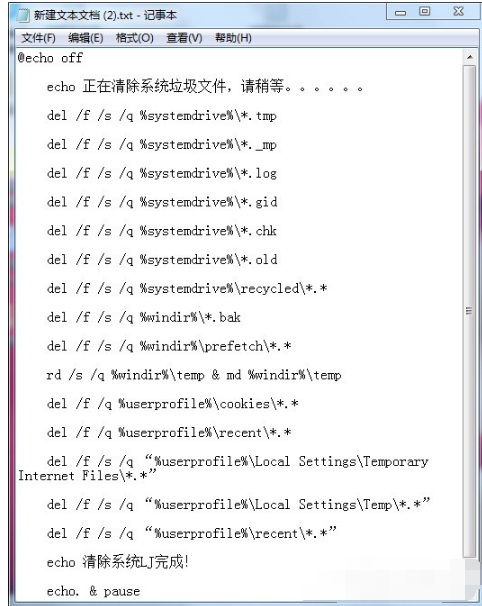
bat电脑图解1
源代码如下:
@echo off
echo 正在清除系统垃圾文件,请稍等。。。。。。
del /f /s /q %systemdrive%\*.tmp
del /f /s /q %systemdrive%\*._mp
del /f /s /q %systemdrive%\*.log
del /f /s /q %systemdrive%\*.gid
del /f /s /q %systemdrive%\*.chk
del /f /s /q %systemdrive%\*.old
del /f /s /q %systemdrive%\recycled\*.*
del /f /s /q %windir%\*.bak
del /f /s /q %windir%\prefetch\*.*
rd /s /q %windir%\temp & md %windir%\temp
del /f /q %userprofile%\cookies\*.*
del /f /q %userprofile%\recent\*.*
del /f /s /q “%userprofile%\Local Settings\Temporary Internet Files\*.*”
del /f /s /q “%userprofile%\Local Settings\Temp\*.*”
del /f /s /q “%userprofile%\recent\*.*”
echo 清除系统LJ完成!
echo. & pause
记事本重命名:清除系统LJ.bat(复制这个名称)
保存即可,双击运行。

一键清理电脑图解2
可是清除垃圾

清理垃圾电脑图解3
根据提示,点击窗口,点击键盘任意键结束,完成清理。

bat程序电脑图解4
经过深度清理,恢复电脑的运行速度

bat程序电脑图解5
轻松方便快捷,做成bat后放置在桌面。
新建记事本-打开放入代码-保存关闭
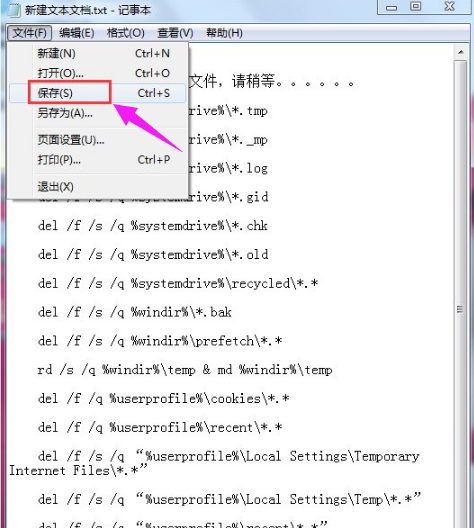
清理垃圾电脑图解6
重命名记事本

bat电脑图解7
完成,双击运行

bat电脑图解8
以上就是制作一键清理垃圾bat程序。